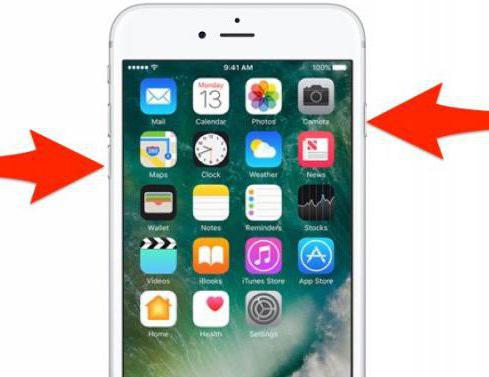- Как перезагрузить зависший Айфон 7/7plus двумя кнопками
- Программное выключение iPhone 7 (без кнопок)
- Полезные комбинации кнопок iPhone 7
- Как перезагрузить iPhone 7 и iPhone 7 Plus
- Как перезагрузить iPhone 7 и iPhone 7 Plus
- Как перезагрузить айфон 7
- Стандартная перезагрузка
- Инструкция:
- Перезагрузка из меню настроек
- Инструкция:
- Жесткая перезагрузка
- Инструкция:
- Перезагрузка через AssistiveTouch
- Инструкция:
- Вывод
- Как перезагрузить айфон 7 двумя кнопками: что изменилось, инструкция
- История вопроса
- Изменение кнопки «Домой»
- Перезагрузка в 4 шага
- iTunes в помощь
Как перезагрузить зависший Айфон 7/7plus двумя кнопками
Если ваш новенький Айфон 7 не реагирует на кнопки – он «завис» (да, случается и такое с техникой Apple), то не беспокойтесь.
В большинстве случаев вас спасет «жесткая» перезагрузка Айфона 7 с помощью комбинации двух кнопок.
Последовательность действий будет такова:
- Первая — кнопка включения,
- Вторая – клавиша уменьшения громкости,
- Зажимаете их одновременно и удерживаете,
- После появления логотипа Apple – отпускаете.
Собственно, почему возникает такой вопрос?

Потому что в новой модели флагманских смартфонов (iPhone 7 и 7plus) Apple убрала аппаратную кнопку «Home», заменив ее на сенсорную с технологией виброотдачи. Поэтому «зависший» софт не обрабатывает ее нажатия.
Ранее (на iPhone 6s и ниже) комбинация для перезагрузки строилась с участием «Home»:
- Нужно было зажать кнопки «Home» и включения/выключения.
- Дождаться появления логотипа.
Еще один практически безотказный способ, ранее доступный на всех моделях телефонов и смартфонов « Вытащить батарею питания и установить ее снова », теперь не работает.
iPhone 7 и 7 Plus оснащены несъемным аккумулятором. Поэтому указанный выше способ «жесткой» перезагрузки становится очень актуальным в случаях с зависаниями.
Только теперь нужно быть осторожным в обращении с телефоном, ведь перезагрузку можно инициировать всего одной рукой, случайно взявшись за обе клавиши.
Нормальное выключение iPhone
Для «независших» Айфонов, с активно работающим экраном, всегда доступна нормальная, стандартная процедура выключения:
- Нажимается и удерживается кнопка включения,
- После появления на экране слайдера, кнопка смещается с левого края в правый,
- Телефон выключается.
Программное выключение iPhone 7 (без кнопок)
Для программного выключения «яблочного» гаджета необходимо активировать опцию «Assistive Touch» (рус. — «вспомогательное касание»).
- Меню «Настройки» -> «Основные» -> «Универсальный доступ» -> «Физиология и моторика» -> «Assistive Touch» -> флаг «Вкл.»
- На дисплее появится программная кнопка.
- Нажатием на нее вызывается доступное меню.
- Выбирается пункт «Device» («Устройство») -> длительное нажатие на иконке «Lock Screen» («Блокировка экрана» ).
- Отображается экран стандартного выключения смартфона.
- Проводим пальцем слева направо.
- Готово.
Полезные комбинации кнопок iPhone 7
Если вас интересуют другие полезные комбинации кнопок вашего устройства – читайте далее.
- Короткое одновременное нажатие аппаратной кнопки «Блокировка/включение» и сенсорной «Home» позволит вам сделать скриншот текущего экрана смартфона.
- Если приложение камеры запущено, то кнопками громкости можно заменить программную кнопку затвора. Кстати, кнопки громкости на гарнитуре работают точно так же (это особо понравится любителям селфи).
- Долгое нажатие на кнопке «Home» вызовет помощника Siri.
- В меню настроек можно установить отдельные действия по тройному нажатию все той же кнопки «Домой».
- Сработал будильник, а вы не в состоянии разглядеть информацию на экране спросонья? Просто нажмите любую аппаратную кнопку Айфона и сигнал отключится на 9 минут.
- При получении входящего вызова на экране нигде нет кнопки «Отклонить»? Не беда! Нажмите кнопку блокировки/включения, и вызов будет отклонен.
- Звук входящего звонка сейчас некстати, и вам нужно еще несколько секунд, чтобы ответить? Нажмите кнопку уменьшения громкости, и мелодия входящего звонка прекратится, а абонент по-прежнему останется на линии.
Источник
Как перезагрузить iPhone 7 и iPhone 7 Plus
Представленное не так давно новое поколение iPhone — iPhone 7 и iPhone 7 Plus — в числе прочих инноваций и нововведений получила абсолютно новую логику работы одной из главных кнопок устройства, кнопки Home.
Теперь кнопка стала полностью сенсорной и лишилась каких-либо механических частей. Конечно же, ничего плохого в этом нет. К тому же, в том числе, благодаря этому, новые iPhone теперь полностью соответствуют стандарту пыле- и влаго-защиты IP67.
Как перезагрузить iPhone 7 и iPhone 7 Plus
Но у бывалых пользователей может возникнуть вполне резонный вопрос — как же теперь можно будет выполнить жесткую перезагрузку устройства, если операционная система даст какой-то сбой или просто будет «шалить». Отвечаем: для того, чтобы выполнить жесткую перезагрузку iPhone 7, iPhone 7 Plus и всех последующих устройств с сенсорной кнопкой Home необходимо произвести три простые операции.
- Зажмите кнопку включения и блокировки справа.
- Не отпуская ее, зажмите кнопку уменьшения громкости слева.
- Удерживайте кнопки, пока экран смартфона не потемнеет, а затем не покажет логотип Apple.
Бинго — телефон перезапускается!
Для всех остальных девайсов, обладающих механическим механизмом кнопки «Домой» по-прежнему действует процедура жесткой перезагрузки, описанной в соответствующей статье на нашем сайте: Жесткая перезагрузка iPhone/iPad
Если Вы испытываете проблемы с восстановлением работоспособности своего iPhone 7 после зависания операционной системы iOS, мы готовы помочь Вам. Наши специалисты восстановят систему на вашем смартфоне за короткий срок.
Источник
Как перезагрузить айфон 7
Разд е л: Iphone Дата: 11.09.2019 Автор: Александр Мойсеенко . Комментариев: 0
Последнее обновление: 26/08/2020
В моделях iPhone 7 и iPhone 7 Plus производитель изменил привычную круглую кнопку «Домой», что в предыдущих моделях использовалась для «жесткой» перезагрузки системы. Такой метод позволял возобновить работоспособность, если телефон завис и перестал реагировать на действия пользователя. Из статьи вы узнаете все доступные способы перезагрузки iPhone 7 и iPhone 7 Plus, включая универсальный метод для непредвиденных ситуаций.
Стандартная перезагрузка
Такой вариант позволит перезапустить систему при полной работоспособности смартфона.
Инструкция:
Зажмите и удерживайте в таком положении кнопку питания, пока не отобразится меню выключения.
Жестом переведите переключатель из левой стороны в правую сторону экрана.
Дождитесь отключения питания смартфона.
Когда экран погаснет, зажмите и удерживайте кнопку питания до появления логотипа производителя. Ждите полной загрузки телефона.
Перезагрузка из меню настроек
Данный способ подходит для полностью рабочих смартфонов, а так же моделей с некоторыми дефектами, например, не работает кнопка включения, необходимая часть экрана разбита или не реагирует.
Инструкция:
Перейдите в меню системных настроек.
Откройте пункт «Основные».
В самом конце имеется пункт «Выключить». При выборе пункта произойдет отключения питания.
Как только телефон отключится, зажмите на 1-2 секунды кнопку включения, пока не появится логотип компании.
Если же кнопка питания не работает, подключите телефон к зарядному устройству или компьютеру, что позволит запустить отключенный аппарат.
Жесткая перезагрузка
Такой вариант перезагрузки подойдет для iPhone 7 и iPhone 7 Plus, при условии работающих кнопок питания и уменьшения громкости. Метод наиболее актуален в случаях, когда телефон завис и не реагирует на любые действия.
Инструкция:
Одновременно нажмите и удерживайте кнопку «питания» и клавишу «уменьшения громкости».
Удерживайте обе кнопки примерно 10-12 секунд, пока не погаснет экран и не появится логотип компании-производителя. В таком случае отпустите кнопки и ожидайте, пока загружается операционная система.
Перезагрузка через AssistiveTouch
В iOS имеется плавающее окно AssistiveTouch с настраиваемыми кнопками. Такой вариант перезагрузки пригодится в случаях, когда кнопка питания не работает, а поблизости нет розетки для запуска выключенного телефона.
Инструкция:
Откройте раздел системных настроек.
Перейдите в меню «Основные».
В новом окне отыщите пункт «Универсальный доступ».
Далее нажмите на пункт «AssistiveTouch».
В следующем окне активируйте функцию. Так же нажмите на пункт «Меню верхнего уровня…», что бы задать количество кнопок с действиями.
В «Меню верхнего уровня…» нажмите на предпочтительный значок, что бы изменить действие.
В появившемся списке укажите действие «Перезапуск».
Что бы запустить AssistiveTouch нажмите на плавающую кнопку на экране смартфона. Когда меню развернется, появится указанная кнопка перезагрузки.
Вывод
В статье описаны четыре способа, как перезагрузить айфон 7. Инструкции пригодятся для перезапуска системы в нормальном состоянии, а так же когда смартфон завис либо же имеются неполадки с работоспособностью физических кнопок.
А какой метод перезагрузки вы считаете наиболее практичным? Делитесь мнением в разделе комментариев под статьей.
Источник
Как перезагрузить айфон 7 двумя кнопками: что изменилось, инструкция
Компания Apple с завидной регулярностью предлагает потребителям новые телефоны, обладающие последними техническими новинками. Но происходит изменение не только расположения кнопок, меняется их функционал. Поэтому у некоторых пользователей возникают вопросы. Например, о том, как двумя кнопками перезагрузить айфон 7.
История вопроса
Все предшествующие поколения айфонов перезагружались одинаково. Для этого необходимо было нажать на кнопку «Домой». И одновременно с ней «Вкл./выкл.» Их необходимо удерживать в нажатом состоянии ровно столько, сколько нужно для перезагрузки телефона. В некоторых случаях достаточно всего несколько секунд. Но чаще всего для этого необходимо потратить около 20 секунд.
Благодаря серьёзным улучшениям айфонов последнего поколения, пользователям едва ли придётся столкнуться с вопросом, как двумя кнопками перезагрузить айфон 7. Стоит отметить, что даже владельцы предыдущих моделей смартфонов американского гиганта зачастую и не догадывались, что существует такая опция.
Это связано с тем, что «яблочные» смартфоны отличаются высокой скоростью работы, хорошей реакцией на команды владельца. Запуск и работа приложений обычно происходят без сбоев и зависаний.
Изменение кнопки «Домой»
Несмотря на то что кнопка находится на своём месте, принцип её работы изменился. Она представляет собой все то же углубление, что и в предыдущих моделях. Даже при нажатии на неё чувствуется привычный клик, то есть для потребителя вроде бы ничего не изменилось. Но на самом деле изменение произошло. Клавиша стала сенсорной, а не механической. Именно поэтому она больше не может применяться для перезагрузки телефона. Но тогда как айфон 7 перезагрузить двумя кнопками? Об этом расскажем далее.
Перезагрузка в 4 шага
Несмотря на то, что кнопка «Домой» теперь не может быть применена для перезагрузки, возможность перезапустить смартфон все же осталась. При этом процедура не усложнилась и выполняется также при участии двух кнопок. Как двумя кнопками перезагрузить айфон 7?
Инструкция включает в себя 4 шага:
- Нужно взять в руки свой смартфон 7-го поколения, найти на ребре кнопку «Вкл./выкл.» И нажать на неё пальцем.
- Найти на противоположном ребре телефона кнопку уменьшения громкости звука и также зажать её пальцем. Обе кнопки должны быть зажаты одновременно.
- Экран должен погаснуть.
- На экране должен появиться фирменный значок — яблоко. Это является сигналом того, что перезагрузка произведена, и кнопки можно отпустить.
iTunes в помощь
Как перезагрузить айфон 7 двумя кнопками? Фото правильного выполнения этой несложной процедуры можно увидеть ниже.
Но перезапуск может не улучшить ситуацию. Если телефон продолжает глючить, зависать и не желает нормально функционировать, можно воспользоваться ещё одним алгоритмом, с привлечением iTunes.
Для этого телефон необходимо подключить к компьютеру и зайти в iTunes. Затем перезагрузить айфон 7 двумя кнопками, как описано выше. Но при этом варианте перезагрузки кнопки не следует разжимать, пока на экране не появится режим восстановления. Затем нужно активировать процесс обновления, нажав на соответствующую кнопку. В этом режиме программа проведёт переустановку операционной системы с сохранением всех персональных данных. Если же по ошибке запустить режим восстановления, тогда все личные данные пользователя будут удалены. Поэтому следует быть внимательным при выборе режима.
Перезагрузка айфона двумя кнопками считается очень жёсткой и применяется исключительно в безнадёжных ситуациях. Если телефон можно перезагрузить просто выключив его, тогда следует сделать именно так. Если же ситуация неразрешима или возникли сомнения, необходимо сразу обратиться в сервис компании. Это поможет избежать неприятных последствий с полной потерей данных.
Источник